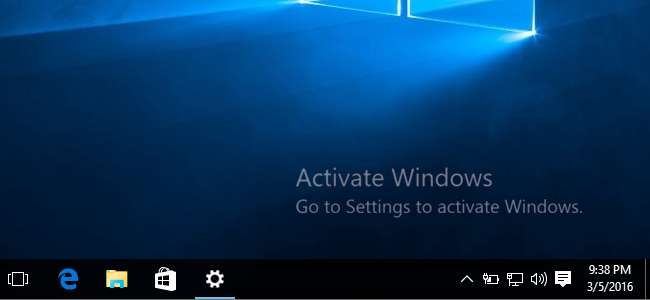
Microsoft staat iedereen toe om Windows 10 gratis te downloaden en te installeren zonder een productsleutel. Het zal in de nabije toekomst blijven werken, met slechts een paar kleine cosmetische beperkingen. En u kunt zelfs betalen om te upgraden naar een exemplaar met licentie van Windows 10 nadat u het hebt geïnstalleerd.
Of je wilt installeer Windows 10 in Boot Camp , zet het op een oude computer die komt niet in aanmerking voor een gratis upgrade , of maak een of meer virtuele machines , je hoeft eigenlijk geen cent te betalen.
Hoe Windows 10 te downloaden en zonder sleutel te installeren
VERWANT: Waar kunt u Windows 10, 8.1 en 7 ISO's legaal downloaden
Ten eerste moet u download Windows 10 . U kunt het rechtstreeks van Microsoft downloaden en u heeft zelfs geen productsleutel nodig om een kopie te downloaden.
Er is een Downloadtool voor Windows 10 die op Windows-systemen draait, waarmee u een USB-station kunt maken om Windows 10 te installeren. Als u geen Windows gebruikt, kunt u de Windows 10 ISO-downloadpagina om een ISO rechtstreeks te downloaden (bijvoorbeeld als u Windows 10 installeert in Boot Camp op een Mac). Als u die pagina op een Windows-computer bezoekt, wordt u omgeleid naar de downloadtoolpagina.
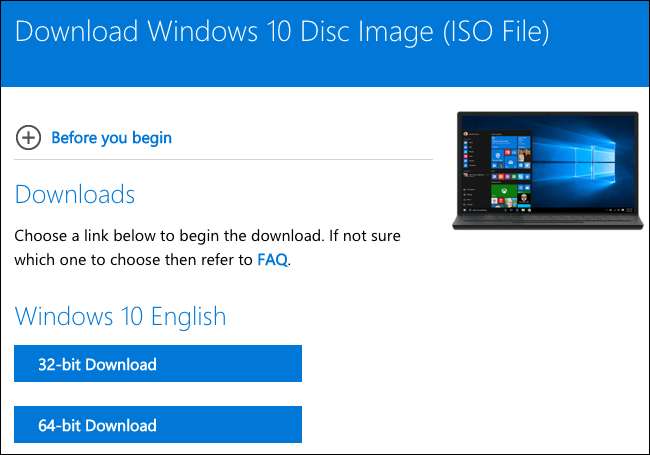
Begin gewoon met het installatieproces en installeer Windows 10 zoals u dat normaal zou doen. Op een van de eerste schermen die u ziet, wordt u gevraagd uw productsleutel in te voeren, zodat u Windows kunt activeren. U kunt echter gewoon op de link 'Ik heb geen productsleutel' onder aan het venster klikken en Windows staat u toe om door te gaan met het installatieproces. Mogelijk wordt u later in het proces gevraagd om een productsleutel in te voeren. Zoek in dat geval naar een vergelijkbare kleine link om dat scherm over te slaan.
Als u deze optie niet ziet, kunt u ook een KMS-client installatiesleutel doorgaan. Deze sleutels geven u geen geactiveerd exemplaar van Windows, tenzij u zich in een organisatie bevindt met een sleutelbeheerservice, maar ze stellen u in staat om het installatieproces van Windows te doorlopen.
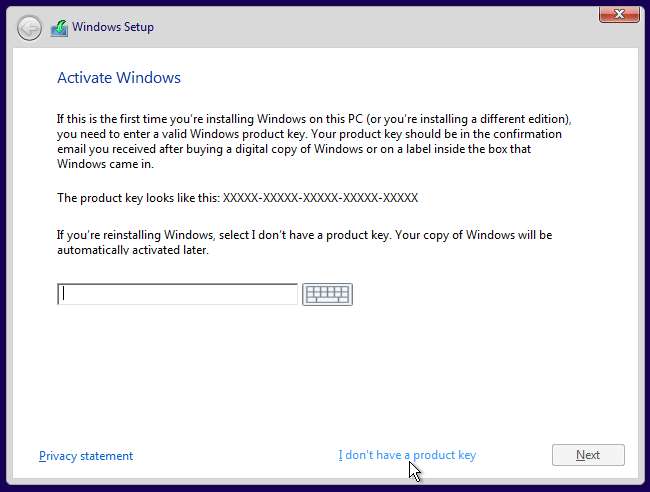
Als u deze optie selecteert, kunt u ‘Windows 10 Home’ of ‘Windows 10 Pro’ installeren. Houd er rekening mee dat als u van plan bent later te betalen om te upgraden naar de betaalde versie, het goedkoper is om te upgraden naar Windows 10 Home, dus misschien wilt u de Home-versie installeren. Welke versie u ook kiest, Windows 10 wordt normaal geïnstalleerd.
De cosmetische beperkingen
VERWANT: Hoe werkt Windows-activering?
Nadat u Windows 10 zonder sleutel heeft geïnstalleerd, het wordt niet echt geactiveerd . Een niet-geactiveerde versie van Windows 10 heeft echter niet veel beperkingen. Met Windows XP gebruikte Microsoft Windows Genuine Advantage (WGA) om de toegang tot uw computer uit te schakelen. Tegenwoordig klaagt Windows alleen maar op een paar kleine, cosmetische manieren.
In eerste instantie merk je geen verschil. Uiteindelijk zal Windows je een beetje gaan zeuren. Ten eerste zie je een watermerk in de rechterbenedenhoek van je scherm. U ziet ook een "Windows is niet geactiveerd. Activeer Windows nu." link onderaan de app Instellingen. Dit is de enige vorm van zeuren die je zult zien - er zijn bijvoorbeeld geen pop-upvensters.
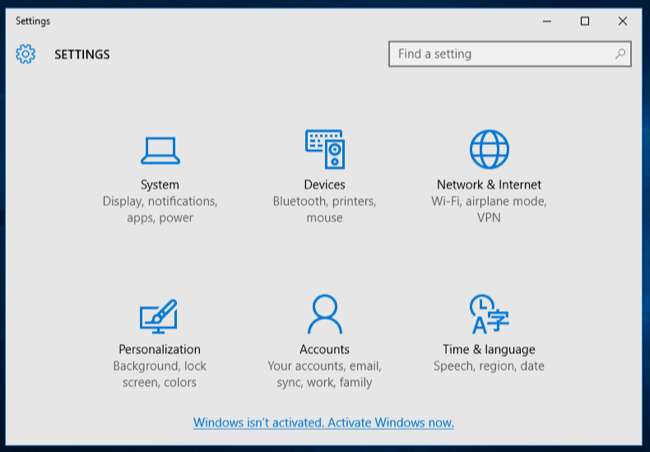
Ten tweede kun je je bureaubladachtergrond en vanuit het scherm Personalisatie> Achtergrond in de app Instellingen niet wijzigen. Boven aan dit venster ziet u het bericht 'U moet Windows activeren voordat u uw pc kunt personaliseren' en de opties voor het wijzigen van uw achtergrond worden grijs weergegeven.
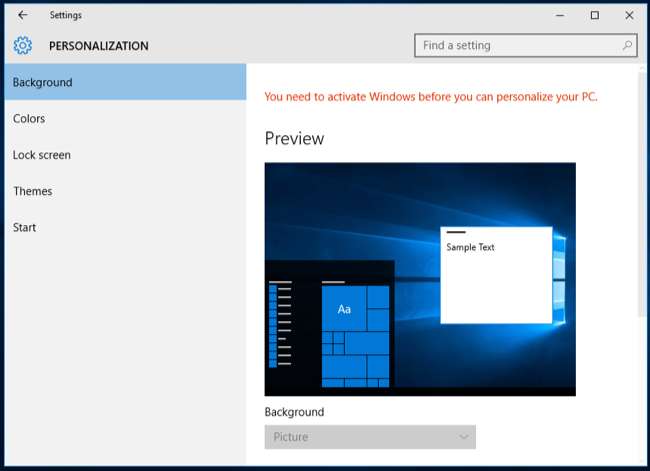
U kunt uw achtergrond echter nog steeds op andere manieren wijzigen. U kunt bijvoorbeeld met de rechtermuisknop op een afbeelding klikken in Verkenner en 'Instellen als bureaubladachtergrond' selecteren. Je kunt ook een afbeelding openen in de Foto's-app, op de menuknop klikken, op 'Instellen als' klikken en op 'Instellen als achtergrond' klikken. Windows 7 heeft je uiteindelijk teruggeschakeld naar een zwarte achtergrond, maar Windows 10 lijkt dit niet te doen.
U vindt de meegeleverde achtergronden van Windows 10 onder de map C: \ Windows \ Web in Verkenner.
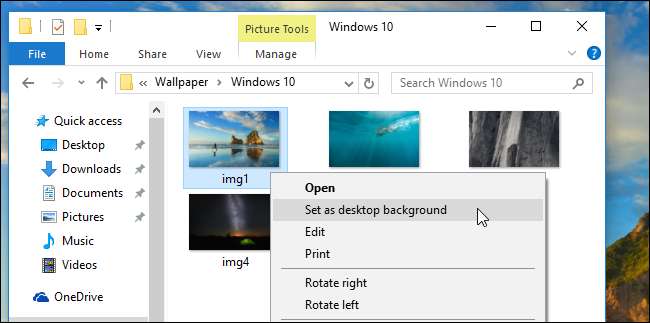
Afgezien van deze basisbeperkingen, zal uw Windows 10-systeem voor altijd blijven werken. Afgezien van het watermerk zijn er geen zeur-prompts, u krijgt alle systeemupdates en al het andere is volledig functioneel. Het enige dat dit zou kunnen veranderen, is een Windows 10-update, maar Microsoft is sinds Windows 7 steeds soepeler geworden.
Hoe u Windows 10 upgradet naar een geactiveerde versie
Met Windows 10 kunt u nu betalen om een "niet-legitieme" kopie van Windows te upgraden naar een gelicentieerd exemplaar. Open de app Instellingen en ga naar Update en beveiliging> Activering. U ziet een knop 'Ga naar winkel' die u naar de Windows Store brengt als Windows geen licentie heeft.
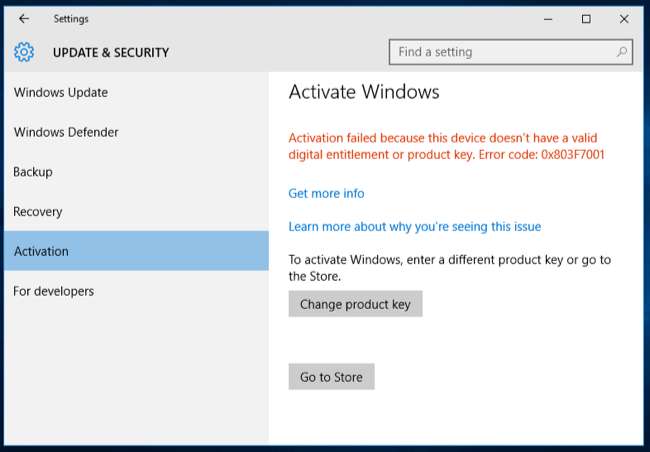
In de Store kunt u een officiële Windows-licentie kopen waarmee u uw pc kunt activeren. De Home-versie van Windows 10 kost $ 120, terwijl de Pro-versie $ 200 kost. Dit is een digitale aankoop en hierdoor wordt uw huidige Windows-installatie onmiddellijk geactiveerd. U hoeft geen fysieke licentie aan te schaffen.
We hebben hier Windows 10 Professional als voorbeeld geïnstalleerd, dus de Windows Store laat ons alleen de Windows 10 Pro-licentie van $ 200 kopen.
Deze optie is mogelijk niet in alle landen beschikbaar. De prijzen hier zijn voor de Amerikaanse versie van de Windows Store. Microsoft berekent verschillende prijzen in verschillende landen en valuta's.
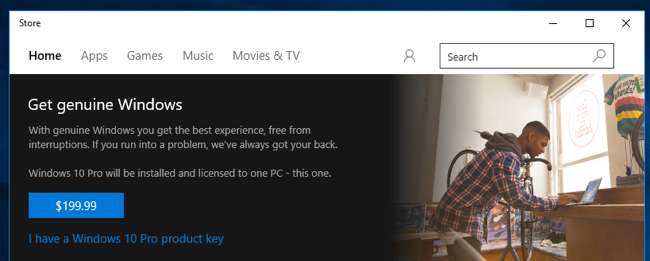
Windows 7, 8 en 8.1 werkten ongeveer op dezelfde manier. Microsoft stond je gewoon niet officieel toe om Windows te downloaden zonder een productsleutel, en er was geen manier om volledig te upgraden naar een gelicentieerd systeem vanuit Windows. Dat maakt dit des te verleidelijker met Windows 10 - je kunt Windows 10 bijvoorbeeld gratis in Boot Camp op je Mac installeren en als je merkt dat je het vaak gebruikt, kun je snel betalen om het watermerk te verwijderen als dat de moeite waard is u. Het is als een gratis demo en u kunt het gebruiken om alle virtuele machines te maken die u leuk vindt voor testdoeleinden.
Natuurlijk, de licentieovereenkomst kan zeggen dat je het niet mag gebruiken zonder een sleutel, maar de licentieovereenkomsten van Microsoft zeggen allerlei verwarrende dingen. De licentieovereenkomst van Microsoft nog steeds verbiedt het gebruik van de populaire "OEM" -kopieën van Windows 10 op pc's die u zelf bouwt. Als Microsoft niet wil dat mensen niet-geactiveerde exemplaren van Windows 10 gedurende langere tijd gebruiken, kan het een systeemupdate vrijgeven die dit uitschakelt.







